如何用windows系统快捷键截图
来源:网络收集 点击: 时间:2024-05-10打开您想要捕捉的屏幕。在屏幕截图之前,请确保您要捕捉的屏幕没排沃有被其他打开的窗口或程序遮挡。
 2/6
2/6同时按windows徽标键+shift+s键。windows徽标键它通常位于键盘左下方,就在最后一排键的左边。我的键盘是在左Alt键的左边。
 3/6
3/6按下这三个键键屏幕顶部中间位置会出现5个图形选项。1是矩形截图,鼠标指针可绘制矩形框截图。2是任意形状截图,鼠标指针可绘制任意形状截图。3是窗口截图,点击后截取当前程序的整个窗口。4是全屏截图,点击后截取当前整个屏幕。
 4/6
4/6打开“画图”程序。所有Windows电脑都装有这个程序。打开方法如下:
打开开始 菜单。
打开搜索。
点击开始菜单顶部的搜索栏 。
输速栗季入画图。
画图会出现在搜索结果。点击打开画图程序。
 5/6
5/6粘贴截图。打开“画图”窗口后,同时按下Ctrl+V粘贴截图。截图会出现在“画图”窗口中。
你也可以将截图粘贴到其它支持图片显示的程序,比如Word或EXCEL的页面。只要打开你要粘贴截图的程获截序,按下Ctrl+V就可以了。
将截图保存为图片文件。
点击画图程序窗口顶部的文件,点击另存为,,从下拉菜单中选择一个格式,比如PNG。
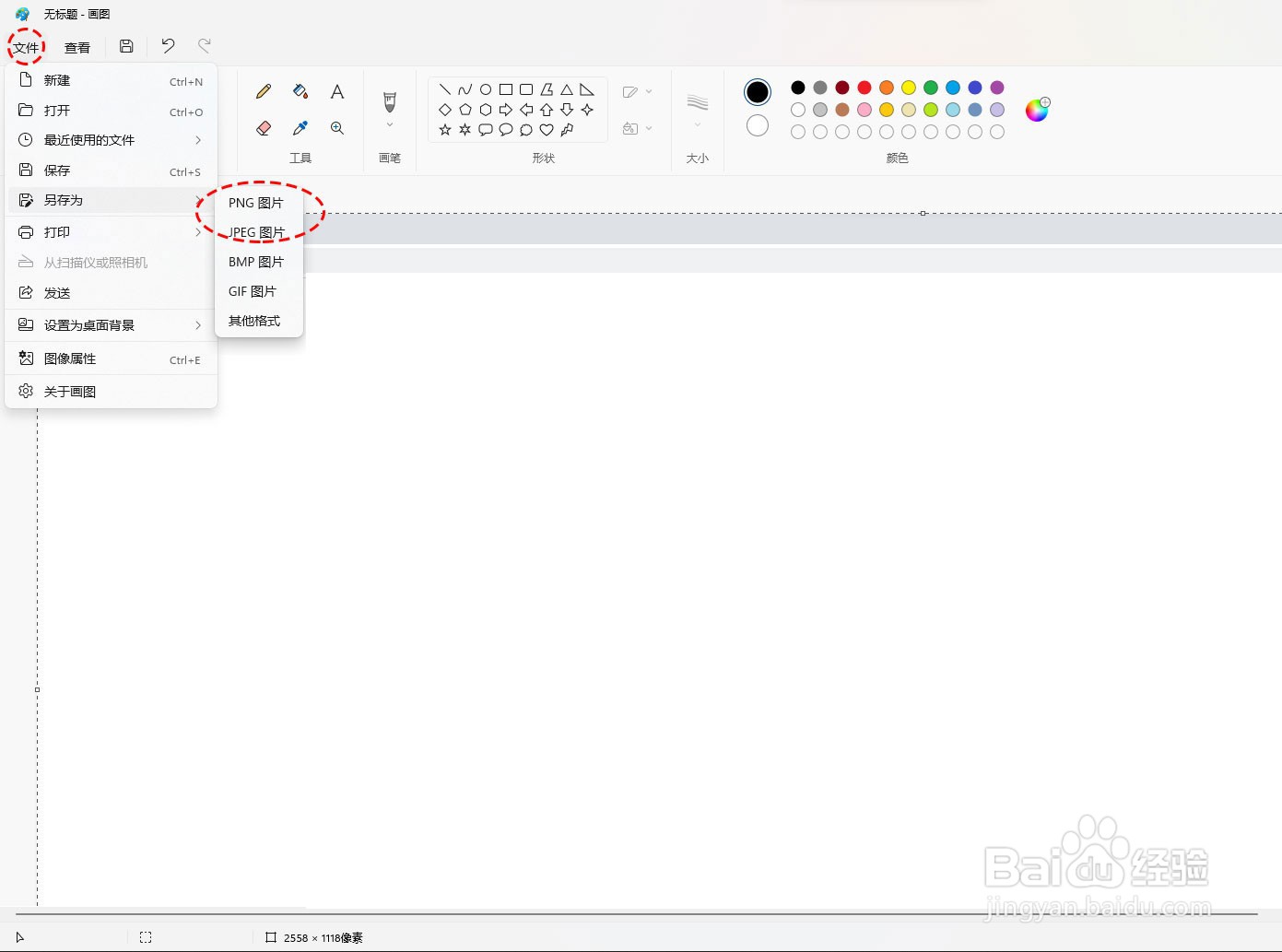 6/6
6/6然后在跳出的另存为窗口中可以更改文件名称后点击保存。
最常用的文件类型是JPG和PNG。建议用PNG格式保存截图,不仅图像质量高,文件也不大。
 注意事项
注意事项其它windows系统按下快捷键可能出现的页面不一样
版权声明:
1、本文系转载,版权归原作者所有,旨在传递信息,不代表看本站的观点和立场。
2、本站仅提供信息发布平台,不承担相关法律责任。
3、若侵犯您的版权或隐私,请联系本站管理员删除。
4、文章链接:http://www.1haoku.cn/art_730178.html
 订阅
订阅